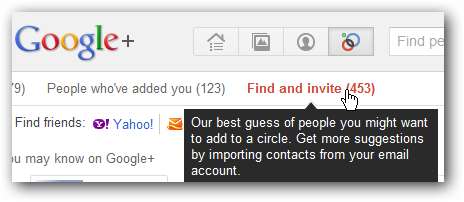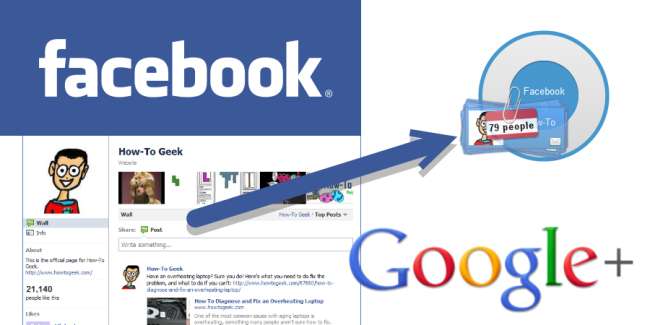
Si tiene mucho tiempo e información invertidos en Facebook, no es fácil pasar a una nueva red social. Aquí hay algunos consejos sobre cómo mover su información de su cuenta de Facebook a su nueva y brillante cuenta de Google+.
Mover las redes sociales no es lo más fácil de hacer, pero afortunadamente hay algunas herramientas que podemos usar para migrar fotos, videos y amigos. Las publicaciones y los mensajes en el muro no tienen sentido para migrar entre redes, por lo que los dejaremos fuera.
Exportar información de Facebook
Empiece por descargar toda su información de Facebook. Para hacerlo, inicie sesión en Facebook y vaya a la configuración de la cuenta en la esquina superior derecha.
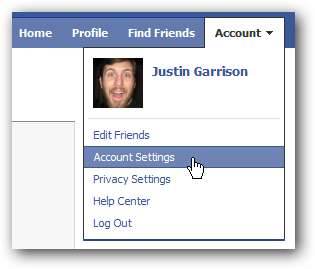
En la pestaña de configuración, haga clic en "aprender más" junto a "descargar su información".
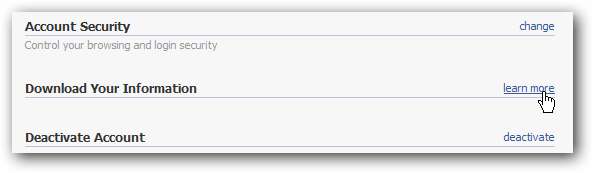
Ingrese su contraseña y haga clic en continuar; se le enviará un correo electrónico una vez que la descarga esté lista.
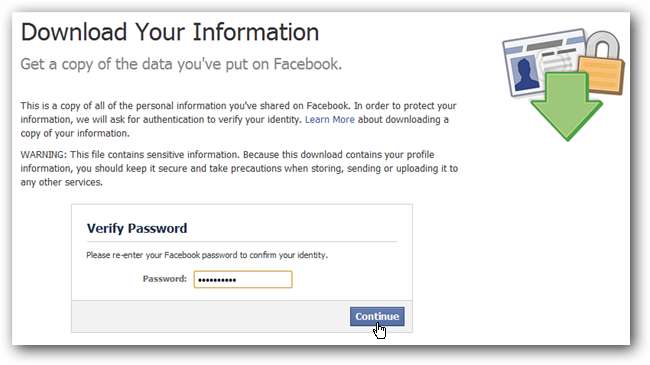
Una vez que reciba el correo electrónico, haga clic en el enlace para descargar un zip de todos sus archivos.
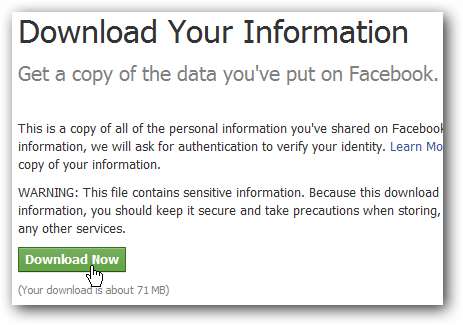
Extraiga los archivos y abra el archivo index.html para verificar que toda su información esté allí.
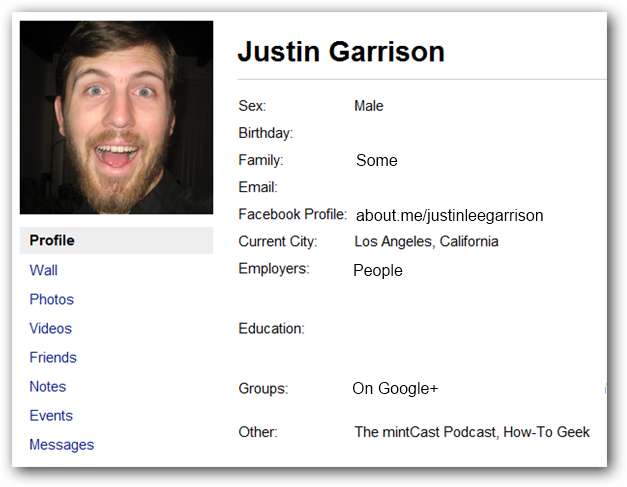
Importar fotos
Google+ usa álbumes web de Picasa para compartir imágenes. Para comenzar, debe descargar Picasa desde el siguiente enlace.
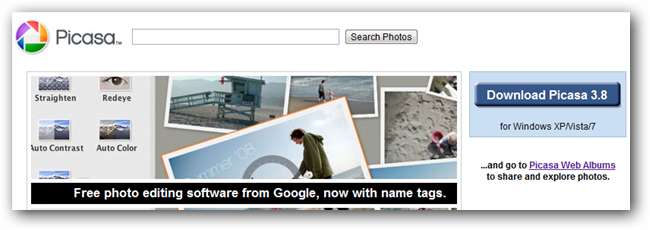
Una vez instalado, abra Picasa y agregue la carpeta de fotos de Facebook que acaba de descargar en picasa.
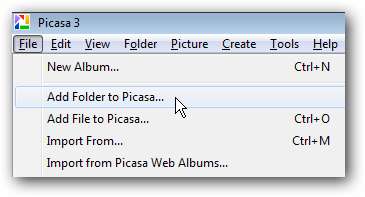
Configura Picasa para que escanee las carpetas una vez y luego deja que realice la importación.
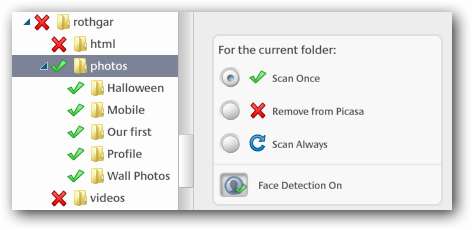
Una vez que las imágenes hayan terminado de importarse a Picasa, busque los álbumes y seleccione Sincronizar con la Web a la derecha.
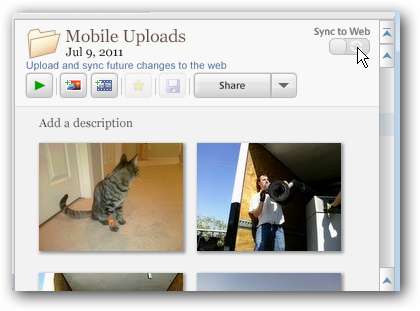
Se abrirá una ventana emergente que le pedirá que inicie sesión en los álbumes web. Inicie sesión con su cuenta de Google+ y una segunda ventana emergente le pedirá que verifique su configuración de carga. Haga clic en cambiar configuración y modifique la configuración a su gusto. Asegúrese de marcar la casilla para "usar la configuración anterior"; de lo contrario, se le preguntará cada vez.
Te recomendamos que configures la visibilidad de tu nuevo álbum como privado de forma predeterminada. Podrás cambiar la configuración de uso compartido de Google+ más tarde, y esto evita que hagas públicas fotos vergonzosas.
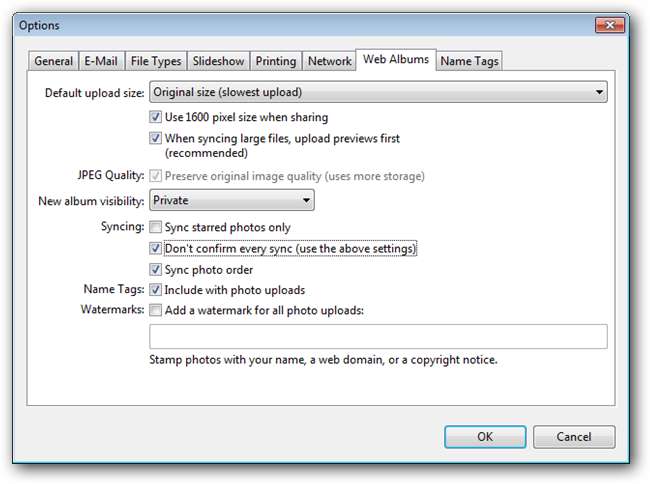
Ahora vuelve a Picasa y haz clic en sincronizar; sus fotos se cargarán en segundo plano.
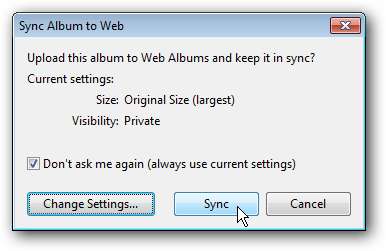
Comparte tus fotos en Google+
Una vez que se hayan cargado sus imágenes, inicie sesión en Google+ y haga clic en las fotos en el banner superior.
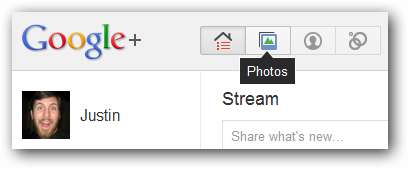
Navega a tus álbumes a la izquierda.
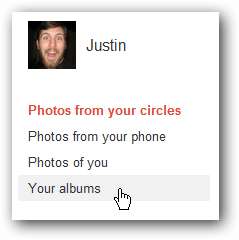
Abra el álbum que acaba de cargar y haga clic en compartir álbum en la parte superior.
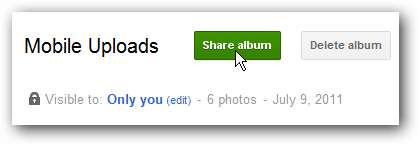
El botón de compartir álbum automáticamente hará público su álbum y publicará un enlace en sus novedades.
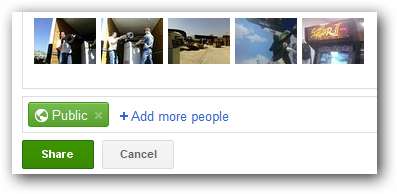
Si no desea que el álbum sea público, puede eliminar el círculo Público y agregar uno propio. Esto seguirá siendo una publicación en tus novedades, pero solo será visible para aquellos con quienes la hayas compartido.
Es posible que alguien con quien compartiste un álbum lo vuelva a compartir con el público, así que asegúrate de compartirlo solo con personas que conoces y en las que confías.
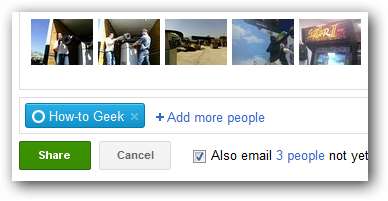
Si no desea que el álbum se publique en sus novedades, también puede hacer clic en el botón de edición de la página principal del álbum, que cambiará la configuración para compartir sin publicar el álbum en sus novedades.
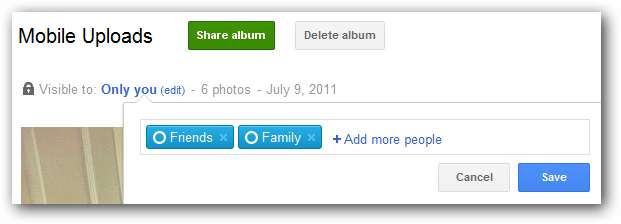
Importa tus videos
La importación de videos es mucho menos automatizada que las imágenes. Para importar sus videos de Facebook, busque la exportación de Facebook que descargó anteriormente y habrá una carpeta de videos.
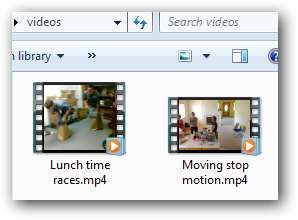
Inicie sesión en su cuenta de Google+ y haga clic en su perfil -> videos.
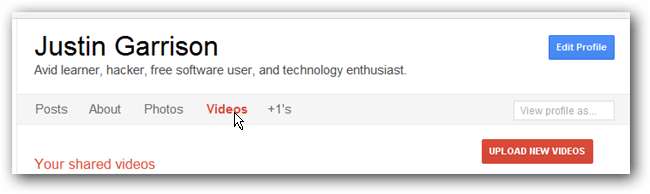
Haga clic en cargar nuevos videos a la derecha y arrastre los videos desde su computadora a su navegador.
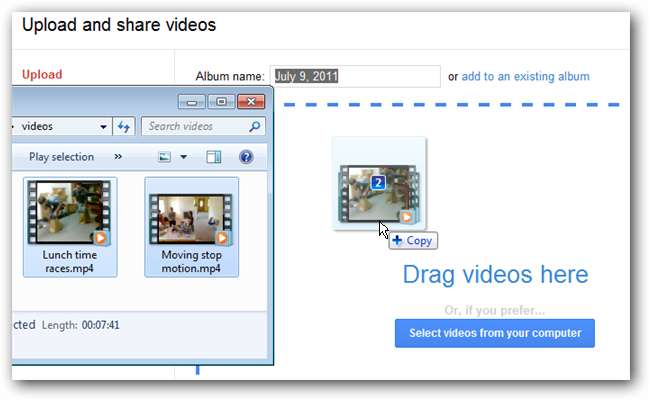
Una vez que haya terminado de cargar los videos, puede nombrar, crear y compartir el álbum desde Google+.
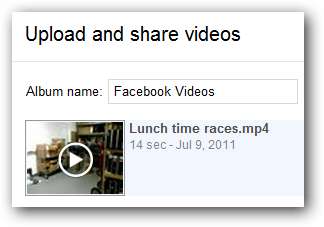
Importa tus amigos de Facebook
Ir login.yahoo.com e inicie sesión con su cuenta de Facebook o una cuenta de yahoo si ya tiene una.
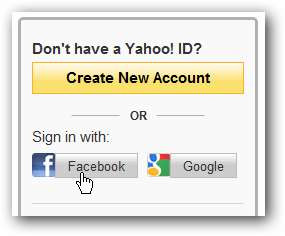
Confirme el acceso e inicie sesión con su cuenta de Facebook y luego vaya a address.yahoo.com . Haga clic en herramientas e importe desde el menú desplegable.
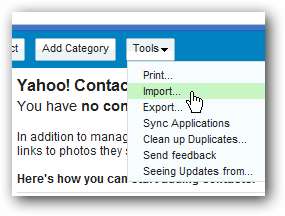
Seleccione Facebook de las opciones proporcionadas.

Después de confirmar el acceso a sus contactos, la importación se realizará automáticamente.
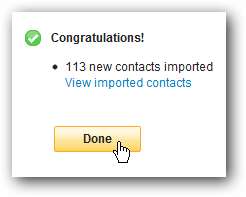
A continuación, exporte sus contactos a un archivo .csv con el menú de herramientas.
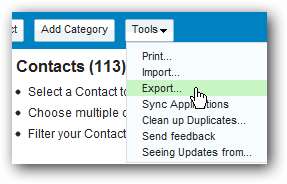
Exporta tus contactos a Microsoft Outlook, confirma el captcha y guarda el archivo.
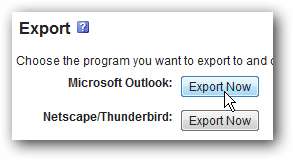
Ahora inicie sesión en Gmail, haga clic en contactos -> más acciones -> importar.
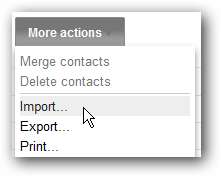
Busque el archivo .csv que acaba de descargar y selecciónelo para importarlo.
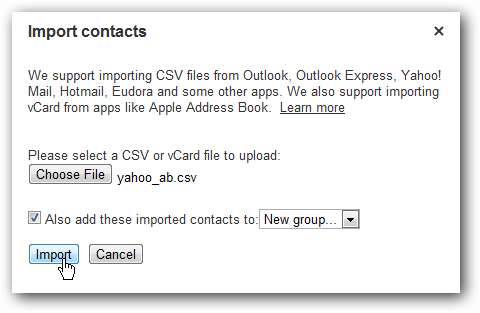
Especifique un nuevo grupo al que importar los contactos, si elige esa opción, y los contactos deberían importar sin ningún problema.
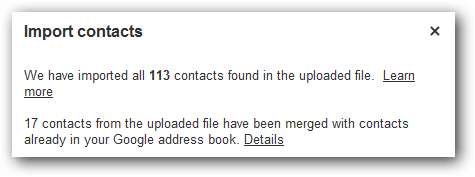
Vuelve a Google+ y tus contactos recién importados aparecerán en buscar e invitar.
Agrega amigos a los círculos y envíales invitaciones si aún no están usando Google+.